Analyse samenhang en verschil
| Crosstabs | Tables | Stacked Bar | Histogram | Boxplot | Special Stacked Bar |
Special Stacked Bar.
Bij de beschrijvende statistiek heb je gezien dat je meerdere variabelen met dezelfde antwoordcategorieën in een tabel kunt plaatsen. Het zou heel handig zijn als we meerdere variabelen met dezelfde antwoordcategorieën in één grafiek zouden kunnen plaatsen zodat we de waarden met elkaar zouden kunnen vergelijken.
Dit is niet mogelijk in SPSS maar met een eenvoudige truck kunnen we gegevens overzetten van SPSS naar Excel en daar wel de gevraagde grafiek maken. Laten we van hetzelfde voorbeeld uitgaan als van de paragraaf over de tables of frequencies. We hadden gezien dat de volgende tabel makkelijk te maken is.
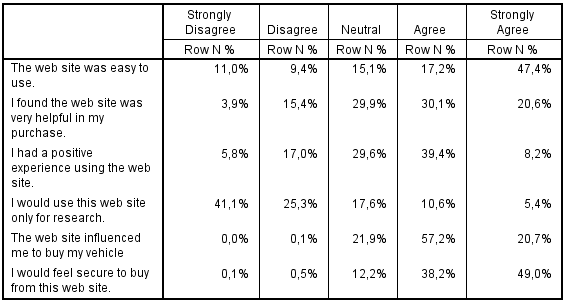
Maak deze tabel nogmaals als oefening.
Start dan Excel op.
Selecteer in SPSS de tabel door erop eenmaal te klikken.
Kopieer de tabel naar het plakbord.
Ga naar Excel, en plak de tabel in Excel. Je hoeft je niet druk te maken over de lay-out.
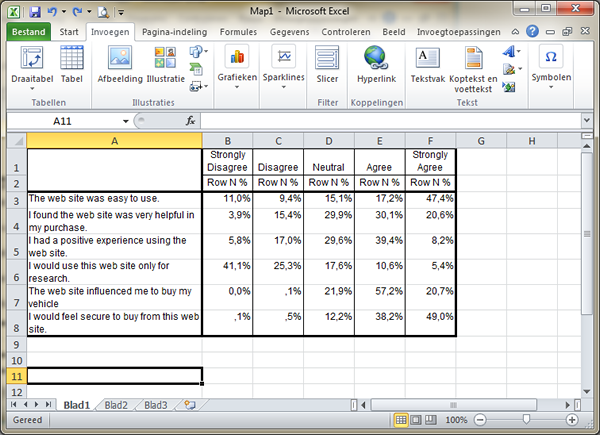
Ga op de 2 van rij 2 staan en klik rechts. Je krijgt het volgende menu:
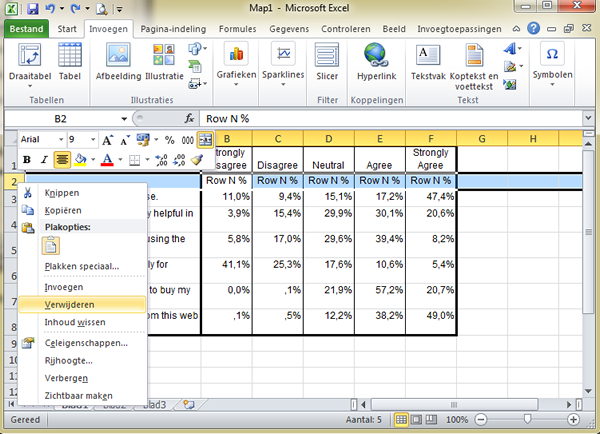
Klik op verwijderen, zodat de rij met "Row N%" verdwenen is.
Plaats de cursor ergens in de tabel, kies het tabblad "Invoegen" en selecteer daar de grafiek soort gestapelde kolom.
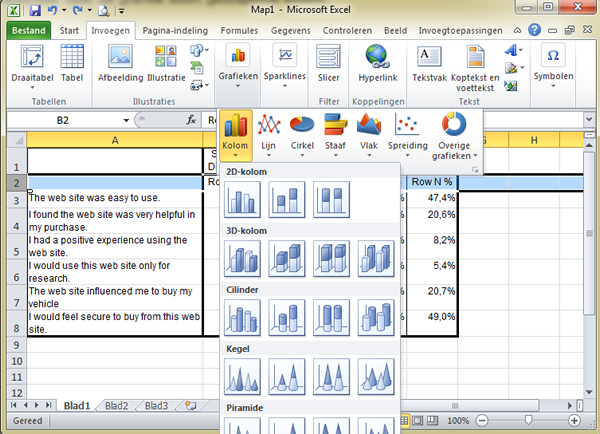
Dit levert je direct de grafiek op.
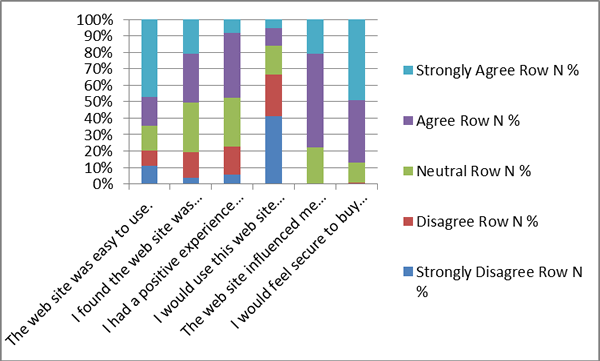
Niet duidelijk, bekijk onderstaand filmpje.
| Crosstabs | Tables | Stacked Bar | Histogram | Boxplot | Special Stacked Bar |